
GZ формат нь ихэнхдээ GNU / Linux лицензтэй үйлдлийн системүүд дээр байдаг. Энэ формат нь Unix системд суурилсан gzip хэрэгсэл юм. Гэсэн хэдий ч, энэхүү өргөтгөлтэй файлуудыг Windows үйлдлийн системүүд дээрээс олж болох тул GZ файлуудыг нээх, удирдах асуудал маш их хамааралтай болно.
GZ архивыг нээх арга замууд
GZ формат нь өөрөө илүү мэддэг ZIP хэрэглэгчидтэй маш төстэй (өмнөх хувилбар нь зүгээр л үнэгүй хувилбар юм) архивууд ийм файлуудыг нээх ёстой. Үүнд PeaZip, PicoZip, WinZip ба мэдээж WinRAR 7-Zip орно.
Мөн үзнэ үү: WinRAR архивчийн үнэгүй аналоги
Арга 1: PeaZip
Маш олон шинж чанар, дэмжигдсэн форматтай хүчирхэг, нэгэн зэрэг хөнгөн архив.
PeaZip татаж авах
- Аппликешнийг нээгээд зүйлсийн дундуур орно уу "Файл"-"Нээлттэй архив".

Өөр нэг арга бол хажуугийн цэс, товчлууруудыг ашиглах явдал юм "Нээлттэй"-"Нээлттэй архив". - Нээлттэй хэсэгт "Судлаач" файлыг хайж олоод тодруулна уу "Нээлттэй".
- Богино нээлтийн процедурын дараа (архив дахь өгөгдлийг шахах хэмжээ, хэмжээнээс хамаарч) таны GZ програмын үндсэн цонхонд нээгдэнэ.

Архивыг бүхэлд нь ашиглах боломжтой: та мэдээлэл авах, хэшийн хэмжээг шалгаж, файл нэмэх эсвэл архивыг өөр формат руу хөрвүүлэх боломжтой.

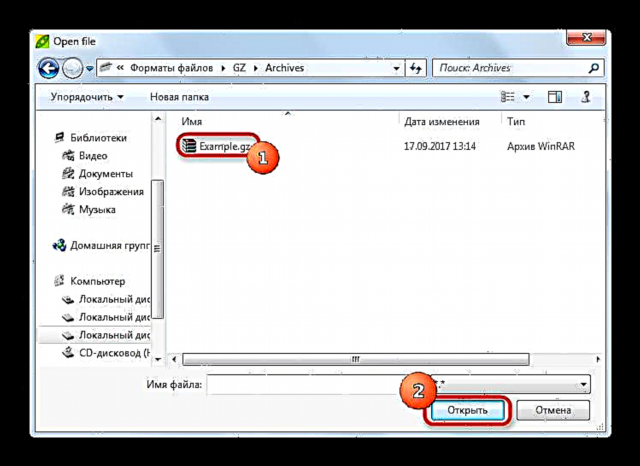
Энэ програм нь олон давуу талтай бөгөөд үүний дотор үнэгүй, зөөврийн хувилбар (үүнийг компьютер дээр суулгах шаардлагагүй) байдаг. Гэсэн хэдий ч сул талууд бас байдаг бөгөөд үүний гол түлхүүр нь кириллээр бичсэн алдаанууд юм. Архив руу орох замд орос үсэг байхгүй, GZ файл өөрөө энэ нэр дээр байхгүй бол алдаанаас зайлсхийх боломжтой.
Арга 2: PicoZip
Сайхан интерфейстэй жижиг боловч тохиромжтой архивлагч. Энэ нь хатуу дискний бага зэрэг зай эзэлдэг боловч дэмжигдсэн форматын тоо нь өрсөлдөгчдийнхөөс бага байна.
PicoZip татаж авах
- Архивч нээж цэсийг ашиглана уу "Файл" - "Нээлттэй архив".

Та бас гарын товчлолыг ашиглаж болно Ctrl + O дарна уу эсвэл багаж самбарын хавтасны дүрс бүхий товчлуурыг дарна. - Нээлттэй цонх "Судлаач" Хөтөлбөрт байгаа GZ форматаас шаардлагатай архивыг хайж олох боломжийг танд олгоно.
- Архив PicoZip дээр нээгдэнэ.



Энэ хөтөлбөрийн давуу болон сул талууд цөөн байна. Эхнийх нь ажлын цонхны доод хэсэгт архивын шахалтын харьцааг харах боломжийг агуулна.
Үүний сул талыг төлбөртэй програм гэж үзэж болно - туршилтын хувилбар нь зөвхөн 21 хоногийн турш ажиллах боломжтой.
Арга 3: WinZip
Corel корпорацийн WinZip бол хамгийн түгээмэл архивлагч програмуудын нэг юм. Тиймээс GZ форматыг дэмжих нь энэ програмын хувьд нэлээд байгалийн юм шиг харагдаж байна.
WinZip татаж авах
- WinZip-ийг ажиллуул.
- Та хэрэгтэй файлаа хэд хэдэн аргаар нээж болно. Хамгийн хялбар арга бол товчлуурыг дээд багаж самбар дээрх хавтасны дүрс бүхий товчлуураар ашиглах явдал юм.

Баригдсан файл менежерийн цонх нээгдэх бөгөөд үүнийг баруун доод хэсэгт байрлах цэснээс сонгох хэрэгтэй "Бүх архив ...".
Дараа нь GZ форматтай хэрэгтэй файл бүхий хавтас руу ороод түүнийгээ нээнэ үү.
Архив нээх өөр арга бол зүүн дээд буланд байрладаг програмын үндсэн цэс юм.
Нээгээд, хулганаа дараад сонго "Нээлттэй (PC / cloud үйлчилгээнээс)".
Таныг дээр дурдсан үйлдлүүдийг файлын менежерт аваачна. - Файл нээгдэх болно. Архивын нэр нь зүүн талын цэсэнд, ажлын цонхны төв хэсэгт, агуулга дээр хурдан гарч ирэх болно.


Мэдээжийн хэрэг, WinZip бол бүх талаараа интерфэйсээс боломж хүртэл хамгийн дэвшилтэт архивлагч юм. Нөгөө талаар програмын орчин үеийн байдал нь түүний сул тал юм - энэ нь нэлээд их нөөцтэй, интерфейс нь арай ачаалалтай байдаг. Туршилтын хувилбарын хүчин чадлыг хязгаарлахаас гадна өндөр үнэ нь олон хүнийг айлгах болно.
Арга 4: 7-Zip
Файлуудыг шахах үнэгүй програмуудын хамгийн алдартай нь төдийгүй эхлэгчдэд хамгийн ээлгүй байдаг.
7-Zip-ийг үнэгүй татаж аваарай
- Хөтөлбөр нь десктоп дээр товчлол үүсгэдэггүй гэдгийг анхаарна уу. Та үүнийг нээж болно Эхлүүл - догол мөр "Бүх хөтөлбөрүүд"хавтас "7-зип".

Эсвэл диск дээр ажиллуулах боломжтой хувилбарыг хайж олох, анхдагч байршил нь юмC: Програмын файлууд 7-Zip 7zFM.exeэсвэлC: Програмын файлууд (x86) 7-Zip 7zFM.exeхэрэв та 64 битийн үйлдлийн систем дээр програмын 32 битийн хувилбарыг ашиглаж байгаа бол.
- Цаашдын үйл ажиллагааны алгоритм нь түүнтэй ажиллахтай төстэй юм "Хөтөч" (энэ 7-Zip GUI нь файлын менежер учраас). Нээлттэй "Компьютер" (зүйл дээрх хулганы зүүн товчийг хоёр дарж дарна уу).

Дараа нь ижил аргаар GZ форматаар архиваа хадгалсан диск рүү очно уу.
Ингээд файлын хавтас хүртэл.
- Файл дээр давхар товшиж нээх боломжтой.

- Эндээс шаардлагатай арга хэмжээг аль хэдийн хийх боломжтой болсон - архивын агуулгыг гаргаж авах, түүнд шинээр нэмэх, эвдэрсэн эсэхийг шалгах гэх мэт.

Хязгаарлагдмал интерфейс, илэрхий энгийн боловч 7-Zip бол хамгийн хүчирхэг архивчдын нэг юм. Ихэнх үнэгүй програм хангамжийн нэгэн адил энэ нь тийм ч тохиромжтой биш боловч та тухгүй байдалд дасаж болно - ялангуяа энэ програм дахь өгөгдлийг шахах алгоритмууд нь дэлхийн хамгийн шилдэг хувилбаруудын нэг гэж тооцогддог.
Арга 5: WinRAR
Архивтай ажиллах хамгийн алдартай, хамгийн алдартай програм нь GZ форматаар архив нээх боломжтой юм.
WinRAR татаж авах
Мөн үзнэ үү: WinRAR ашиглах
- Хөтөлбөрийг нээж цэсийн цэсээр орно уу Файл-"Нээлттэй архив".

Эсвэл гарын товчлолыг ашигла Ctrl + O дарна уу. - Нээх болно Судлаач.

VINRAR нь энэ буюу архивт нээгдсэн хамгийн сүүлийн фолдерыг санаж байгааг анхаарна уу. - Сонгоно уу "Судлаач" нээх хэрэгтэй GZ файл байгаа лавлах сан, тохирох товчийг дарна уу.

- Дууссан - архив нээлттэй байгаа бөгөөд та шаардлагатай байгаа зүйлээ хийх боломжтой.

WinRAR-ийн давуу ба сул талыг түүний түгээмэл байдлаас үндэслэн үнэлэх боломжтой. Энэ нь энгийн, зөн совин, ухаалаг юм. Нэмж дурдахад, энэ нь нууц үгээр хамгаалагдсан эсвэл шифрлэгдсэн архивтай хамгийн сайн ажилладаг. Ихэнх хэрэглэгчид архив, төлбөртэй програмын заримдаа буруу үүсгэсэн хэлбэрээр үүссэн дутагдлыг зүгээр л нүдээ аниад байдаг.
Дүгнэж хэлэхэд энэ баримт дээр таны анхаарлыг татаж өгье - архивлагдсан файлуудтай ажиллах онлайн үйлчилгээ нь тусдаа суулгасан шийдлүүдийн тохь тухаас хол байсаар байна. Бие даасан програмын вэб сонголтуудаас давуу тал нь шифрлэгдсэн эсвэл нууц үгээр хамгаалагдсан архивын талаар ярихад илт байдаг. Тиймээс архивч програмыг удаан хугацааны турш цэвэр OS дээр суулгасан програм хангамжийн "эрхэм хүний багц" -д багтах болно. Аз болоход, сонголт нь маш их баялаг юм - аварга WinRAR-аас эхлээд энгийн боловч ажиллагаатай PeaZip.































